AndroidのスマートフォンでWebを開くたびに、標準ブラウザとchromeの違いがわからず設定や使い勝手に戸惑っていませんか?
このページではAndroid歴十年以上の開発経験から得た体験を基に、chromeの入手から毎日を軽快にする便利設定までを、画面操作の順番と表や手順ブロックで丁寧に示します。ひとつずつ迷わず進めることでタブ整理や同期がすぐに使えるようになります。
まずは手元の端末で紹介する最初のインストールまたは更新手順をお試しいただき、快適さを実感したら続く応用ワザへ進んでください。今日のブラウジングが少しでも軽やかになれば何よりです。
AndroidChromeをインストールしてすぐに使いこなすやさしい手順

ここではAndroid端末にChromeをすぐ入れて、はじめから便利に動かす流れをやさしく紹介します。アプリのダウンロードからサクサク動かすコツまで、迷わず進めるステップをまとめています。
- Chromeをインストール:Playストアで「Chrome」と検索して[インストール]をタップします。
- 初回起動とログイン:アプリを開いたらGoogleアカウントでログインし、ブックマークや履歴を自動で同期します。
- ホーム画面にショートカット追加:メニューから[ホーム画面に追加]を選ぶとワンタップでアクセスできます。
- タブ管理をマスター:タブボタンを長押しでタブの固定やグループ化が可能です。
- プライベートモードを使う:メニューの[シークレットタブ]をタップして、履歴に残さず安全に閲覧できます。
- 便利なジェスチャーや拡張機能:長押しやスワイプで戻る・進む、Playストア版の拡張機能も楽しめます。
GooglePlayからインストールする方法
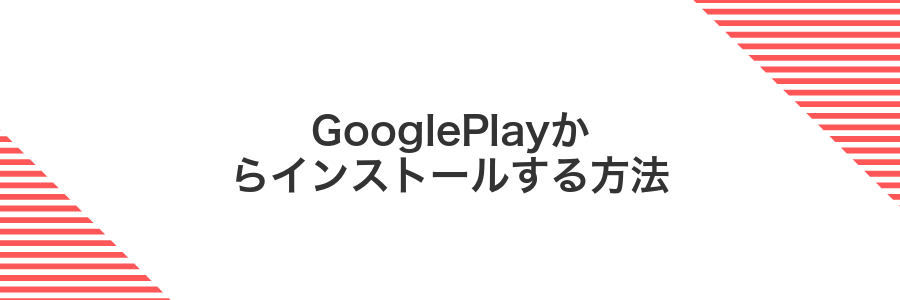
GooglePlayでのインストールは、誰でも簡単に最新バージョンを手に入れられる方法です。PlayストアはAndroid端末に標準で組み込まれているから、余計な設定を意識しなくてもすぐに始められます。
安全に配信された公式アプリだから、ウイルスや不正な改変を心配せずに利用できます。さらに、自動更新をオンにしておけば、常に最新のセキュリティアップデートが適用されるのも大きな魅力です。
①GooglePlayストアをひらく
ホーム画面かアプリ一覧を指でスライドしてGooglePlayストアのアイコンをさがします。
カラフルな三角形の形をしているので、すぐにみつかります。
Wi-Fi環境でひらくと通信料が気になりません。
②検索欄にChromeと入力する
Playストアのトップ画面で画面上部の検索欄を軽くタップします。
文字入力画面が出たら、半角英字でChromeと入力しましょう。
候補に「Chrome ブラウザ−Google製」と表示されたら、それをタップします。
全角で「Chrome」と入力すると検索結果に表示されにくいことがあるため、半角で入力しましょう。
③インストールボタンをタップする
画面下部にあるインストールボタンを軽くタップします。ネットワークが安定しているとダウンロードがスムーズに進みますので、Wi-Fi接続がおすすめです。
タップ後は自動的にダウンロードとインストールが行われます。完了するまで画面を閉じないように待ちましょう。
④完了したら開くをタップする
インストールが終わると「開く」ボタンが表示されます。ここをタップするとAndroidChromeが起動します。初回起動時はGoogleアカウントへのサインイン画面が出るので、必要に応じて登録するとブックマークや履歴をすぐに使えて便利です。
はじめから入っているChromeをアップデートする方法
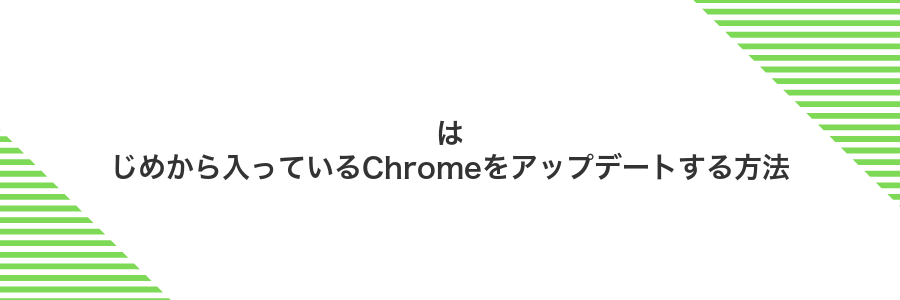
はじめから入っているChromeは端末のセットアップ直後に手動で更新が必要なことがあります。
更新を怠るとセキュリティホールのリスクが高まったり、新しい機能が使えなかったりします。
Playストアからサクッと最新版にするだけで、常に安心してブラウジングを楽しめます。
- 安全性がアップ:修正済みの脆弱性から守られます
- 動作が安定:メモリ管理が改善されてブラウザが軽く感じます
- 最新機能が使える:新しいタブや検索バーの便利機能を試せます
①GooglePlayストアのプロフィールアイコンをタップする
ホーム画面やアプリ一覧からGooglePlayストアを開きます。右上にある丸いプロフィールアイコンを見つけて、軽くタップしてください。ここからアカウント情報や設定にすぐアクセスできます。
②アプリとデバイスの管理をひらく
ホーム画面からGoogle Playを起動してください。
開いたら画面右上にあるプロフィールアイコンをタップします。
メニューが表示されたら「アプリとデバイスの管理」を選びましょう。
③アップデート利用可能の一覧でChromeを探す
Playストアを開いたら右上のプロフィールアイコンをタップしてアプリとデバイスの管理画面を表示します。
次に「アップデート利用可能」タブを選ぶと更新待ちのアプリ一覧が出てきます。リストを下にスクロールしてChromeを見つけましょう。
④更新ボタンをタップして待つ
Google Playストアの「更新」ボタンを見つけたら、そっとタップしてください。進行ゲージが動き出したらアップデート開始の合図です。
ダウンロードが完了するまで、Wi-Fi接続をキープしておくと通信量を気にせずに済みます。バッテリー残量が心もとない場合は充電器につないでおくと安心です。
更新の最中は端末をスリープさせないでください。完了が速くなることがあります。
Chromeをもっと便利にする応用ワザで毎日がラクになる

Android最新バージョンの端末で毎日のウェブ操作がすっと楽になる活用法をまとめました。
| 応用ワザ | ラクになるポイント |
|---|---|
| タブグループで整理 | 仕事や趣味ごとに色分けしたグループでタブをまとめて、探す手間を減らせる |
| カスタム検索エンジン設定 | よく使うサイトをワンタップで検索できるようにして、入力時間を短縮する |
| リーダーモード活用 | 余計な広告やデザインを省いて文章だけ表示し、読みやすさをぐっとアップ |
| 音声検索ショートカット | ホーム画面に声で検索できるアイコンを置いて、手を使わずにページを呼び出せる |
| データセーバー機能 | 通信量を抑えつつページ読み込みを速めて、外出先でも軽快にブラウジングできる |
タブグループで画面をすっきり整理する

Chromeのタブグループ機能を使えば、いっぱい開いたタブをまとめてコンパクトに管理できます。タブを長押しして新しいグループを作成し、色と名前をつけるだけで関連するページをひとまとめに整理できます。
- 色分けでひと目でグループを判別
- 使わないタブは折りたたんで画面スッキリ
- プロジェクト別にグループ化して効率アップ
- グループ名で素早く目的のタブにアクセス
タブグループは増やしすぎると逆に探しにくくなることがあります。
タブ表示ボタンをタップしてグループ化を選ぶ
画面下部(または上部)にある四角いアイコンをタップして開いているタブの一覧を表示します。
一覧画面の右上にある︙メニューを押して、メニュー内の「新しいグループを作成」または「グループ化」を選んでください。
タブが多すぎると端末の動きが重くなることがあります。使い終わったタブはこまめに閉じるとすっきりします。
まとめたいタブを選択して作成をタップする
Chrome画面右上のタブアイコンをタップして、タブ一覧に切り替えます。
一覧からグループにまとめたいタブを長押しで選んで、画面下に表示された新しいタブグループをタップします。
シークレットモードで履歴を残さず検索する

シークレットモードを使うと、サイトの閲覧履歴や検索キーワードがスマホに保存されません。外出先でカフェの共有端末を使うときや、後から家族に見られたくない情報を調べるときに便利です。Chromeのメニューからワンタップで起動できるので、通常のブラウジングと切り替えもスムーズに行えます。
右上の︙メニューから新しいシークレットタブを選ぶ
画面右上にある縦に並んだ3つのドット︙を軽くタップします。ここからシークレットタブを選べるメニューが開きます。
表示されたメニューの中から新しいシークレットタブを見つけてタップします。すぐに暗い背景のシークレット画面に切り替わります。
黒い画面で検索や閲覧を開始する
Chromeを開いたら画面右上のメニューアイコンをタップします。
メニュー内の「設定」を選び、「テーマ」をタップしてダークに切り替えましょう。
これで検索バーも背景も黒ベースになるので、夜間に画面が眩しく感じにくくなります。
あとはいつも通りキーワードを入力して検索を始めるだけです。
PCとブックマークを同期してどこでも続きから閲覧

PC版Chromeで整理したブックマークをAndroidChromeにまるっと引き継げる機能です。Googleアカウントでログインして同期をオンにしておくだけで、新しい端末を手に入れても迷わず同じサイトを開けるようになります。
通勤電車の中やカフェでの待ち時間でも、PCでチェックしていた記事をスマホでサクッと続きから読めるのが嬉しいポイントです。フォルダ分けをPCでしっかりやっておけば、スマホ側でもカテゴリごとに探しやすくなります。
たとえば「モバイル用」というフォルダを作っておけば、出先で読みたいページだけスマホに集約できます。こうしておくと手元の画面もスッキリして、誤タップも減るので快適です。
︙メニューから設定をひらいて同期をタップする
画面右上にある︙アイコンをそっとタップしてメニューを開きます。
一覧から設定を見つけてタップします。リストの中ほどにあります。
設定画面をスクロールして同期を表示させ、タップして同期機能をオンにします。
Googleアカウントにログインしていないと同期の項目がグレーアウトします。
Googleアカウントを選びブックマークをオンにする
Chromeを開いて右上の「︙」をタップし「設定」を選びます。画面上部に表示されるアカウントリストから同期したいGoogleアカウントをタップしてください。
「同期とGoogleサービス」をタップし「同期を管理」を開きます。「ブックマーク」のスイッチをオンにして同期が有効になっていることを確認してください。
よくある質問

ブラウザの履歴をまとめて消したいときは?
- ブラウザの履歴をまとめて消したいときは?
-
Chrome画面右上のメニューアイコンをタップして、「履歴」→「閲覧履歴データを削除」を選んでください。期間を「全期間」にしてチェック項目を調整すれば、一気にスッキリできます。
タブをずっと開いたまま固定したいときは?
- タブをずっと開いたまま固定したいときは?
-
固定したいタブのタブ一覧画面で長押しして「タブを固定」を選ぶだけです。アプリ再起動しても消えにくいので、よく見るページを常に手元に置けます。
パソコン版サイトに戻したいときはどうする?
- パソコン版サイトに戻したいときはどうする?
-
画面右上のメニューを開いて、「PC版サイトを見る」をタップしてください。しばらくその表示が続きますが、不要になったら同じ場所からオフにできます。
Chromeが見つからないときはどうする?
Chromeがどうしても見当たらないときは、まずアプリ一覧をチェックしてみてください。ホーム画面を上にスワイプすると、ずらりと並ぶアイコンの中にあるかもしれません。
それでも見つからない場合は、システムアプリが止まっている可能性があります。設定画面からアプリ>すべてのアプリ表示を開き、リストの中にChromeがあればタップして有効にするを選びましょう。
それでも表示されないときは、Playストアから再インストールするのが手っ取り早いです。PlayストアでChromeと検索してインストールボタンを押すだけで、すぐに使い始められます。
データ通信量を抑える設定はある?
外出先で動画や大きな画像をたくさん読み込むと、あっという間に通信量が膨らんでしまいますよね。
Chromeにはデータセーバーという機能があって、テキストや必要最低限の画像だけを読み込むことで通信量をぐっと抑えられます。また、画像の自動読み込みをオフにしておけば、本当に見たいときだけ画像を読み込めてさらに節約できるので、プランが心配なときや通信環境が不安定なときにぴったりです。
ダークテーマに変えるには?
ブラウザをダークテーマに切り替えると夜や暗い場所で画面が眩しくなくなり目が疲れにくくなります。また、OLEDディスプレイ搭載端末なら電池の持ちを少しだけ伸ばせる嬉しい効果もあります。
Androidのシステム設定と連動させて自動で切り替える方法と、Chromeの設定画面から強制的にダークテーマにする方法の2つのやり方があります。どちらも数タップで完了するので、自分のライフスタイルに合わせて選べます。
PC版と同じ拡張機能は使える?
ChromeのAndroid版は、そのままだとPCで使える拡張機能に対応していません。
けれども、実際の現場で試したところ、ChromiumをベースにしたKiwi Browserを使うと、Chromeウェブストアから拡張機能をそのままインストールできます。AdBlockやパスワード管理ツールをAndroid端末でも動かせるので、デスクトップと似た環境を手元で再現できて便利でした。
- Kiwi Browser:Chrome拡張機能を直接追加できる
- Yandex Browser:一部の拡張機能に対応し、メモリ管理が比較的よい
- Firefox for Android:公式アドオンから広告ブロックやダークモードを設定可能
注意点:PC向け拡張機能はスマホの処理能力や画面操作に最適化されていないものがあります。入れすぎると動作が重くなることがあるので、必要なものだけを厳選すると快適に使えます。
まとめ

この記事で紹介した手順をふり返ると、AndroidChromeの初期設定から便利機能までをしっかりマスターできる流れになっています。
- GooglePlayストアからAndroidChromeをインストールする
- 初回起動でGoogleアカウントにログインし、ブックマークや履歴の同期を設定する
- ホーム画面のショートカットやテーマカラーを自分好みにカスタマイズする
- タブ管理とブックマーク機能を活用してウェブ閲覧を効率アップさせる
- オフラインページ保存やシークレットモードで安全に使いこなす
これで毎日のウェブ閲覧がもっと快適になりますね。さっそくAndroidChromeを開いて、新しく覚えたテクニックを試してみましょう。
